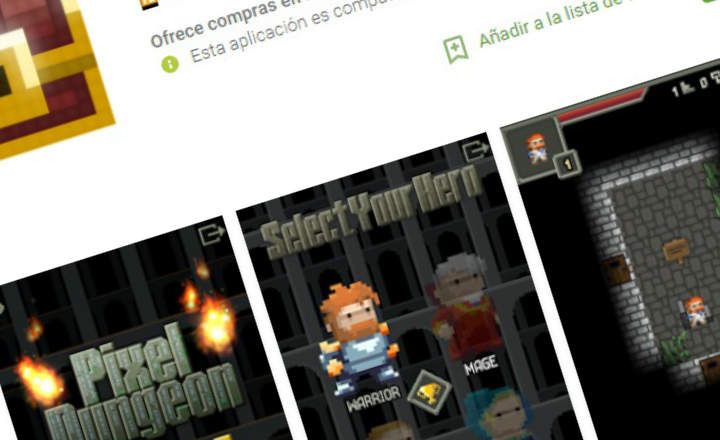Si acabem d'estrenar una nova adreça de correu de Gmail i volem mantenir els correus del nostre compte anterior, el més probable és que no ens serveixi de res caminar enviant un per un tots els correus electrònics que volem conservar. Hi ha alguna manera de migrar tot aquest contingut de forma massiva i automatitzada?
Com transferir correus de forma massiva entre dos comptes de Gmail
Actualment Gmail compta amb una eina anomenada “Importar correus i contactes”, que és just el que necessitem per no caminar perdent el temps amb aquest tipus de gestions, que –admetem-ho- solen ser força pesades i molt poc apetibles. Vegem com funciona…
Des del compte d'origen
Per poder exportar tots els nostres e-mails antics a un compte nou primer hem d'entrar al compte de Gmail d'origen (l'antic) i activar el protocol POP.
- Iniciem sessió al nostre compte de Gmail, polsem sobre el botó d'ajustaments (icona de l'engranatge, ubicat al marge superior dret) i seleccionem “Configuració”.

- Ens desplacem fins a la pestanya “Reenviament i correu POP/IMAP”, ia l'apartat “Descàrrega de correu POP” activem l'opció “Habilitar POP per a tots els missatges (fins i tot si ja s'han baixat)”.

- Finalment, ens desplacem fins al final del menú i polsem sobre “Desar canvis”.
Des del compte de destinació
A continuació, tanquem la sessió i tornem a llogar-nos a Gmail, però aquesta vegada, utilitzant les credencials del compte de correu on volem que vagin a parar tots aquests emails tan importants i necessaris.
- Entrem al menú de configuració de Gmail (Icona de l'engranatge -> Configuració).
- Anem a “Comptes i importació” i fem clic sobre “Importar correus i contactes”.

- Automàticament s'obrirà una finestra nova on hem d'introduir l'adreça de correu des d'on volem que s'agafin els correus. És a dir, l'adreça de correu electrònic d'origen que hem utilitzat un parell de paràgrafs més amunt. Premem “Continuar”.

- Tot seguit, Gmail ens demanarà que iniciem sessió al compte d'origen per començar amb el procés de transferència de correus.

- A continuació s'obrirà una finestra nova on haurem de prémer sobre “Permetre” per donar accés a Gmail ShuttleCloud Migration (l'eina encarregada de realitzar l'exportació de correus). Si tot ha anat bé, veurem un missatge que diu “Autenticació realitzada correctament”.

- Tornant a la finestra anterior, veurem com ara Gmail ens ofereix 3 opcions per començar amb la migració de correus electrònics: “Importar contactes”, “Importar correus” i “Importar correu nou dels propers 30 dies”. Si deixem les 3 caselles activades, el sistema exportarà a la nova adreça de Gmail tots els contactes i correus del compte d'origen, ia més a més reenviarà qualsevol correu nou que vagi arribant al compte antic durant un període d'un mes. Per acabar, seleccionem “Començar importació” per iniciar el procés.

A punt!
A partir d'aquí haurem d'esperar un temps que dependrà de la quantitat de correus que tinguem emmagatzemats al compte origen de Gmail. Tot i que és un procés que pot dur fins i tot hores, podem fer-ne un seguiment des del menú de configuració de Gmail, a l'apartat “Comptes i importació”.
Com veieu, encara que el procés no és gaire intuïtiu, un cop sabem les “tecles” que hem de tocar, la migració es realitza sense gaires complicacions. Dista força de les facilitats que ofereixen altres clients de correu com Outlook i els seus arxivats PST, però almenys ens evita haver de caminar emmagatzemant correus al disc dur oa la memòria local del nostre dispositiu de capçalera.
Tens Telegram instal·lat? Rep el millor post de cada dia a el nostre canal. O si ho prefereixes, assabenta't de tot des de la nostra pàgina de Facebook.